Magazine
メールマガジンメルマガ登録・解除
携帯電話でのご登録
こちらのQRコードからメールアドレスを入力して頂くだけでOKです!
お客様のメールアドレスをご登録頂きますと、次回よりそのメールアドレス宛に、お得なメールマガジンが配信されます。
入力フォームでご登録・解除
対象のメールアドレスを入力してください。
LINE会員募集
お得な情報をLINEでも!最新情報、お得な情報を続々配信!
下記のLINE IDで検索、または左のQRコードから登録して下さい。
ID:blendatokyo-1
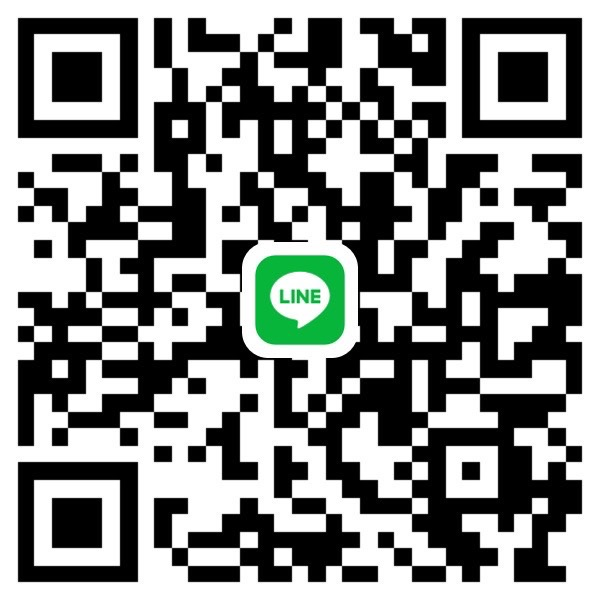
ドメイン指定解除
-
docomo(携帯)の場合
1. 「iMENU」→「お客様サポート」→「各種設定(確認・変更・利用)」→「メール設定」→「詳細設定/解除」の順番に移動します。
2. imodeパスワードを入力し、決定ボタンをクリック。
3. 「▼受信/拒否設定」の「設定」にチェックを入れ、「次へ」ボタンをクリック。
4. 「▼ステップ4」の「受信設定」ボタンをクリック。
5. 「個別に受信したいドメインまたはアドレス」の欄に「tokyo-blenda.info」と入力し、登録ボタンをクリック。 -
docomo(スマートフォン)の場合
1. spモードメールアプリ(docomoのスマートフォンに標準で入っているメールソフト)を開きます。
2. 「メール設定」→「その他」→「メール全般の設定」の順番に移動します。
3. 「メール設定」画面を下へスクロールし、「詳細設定/解除」を選択します。
4. 「認証画面」でspモードパスワードを入力し「決定」ボタンをタップ。
5. 「迷惑メール対策」画面で「受信/拒否設定」の「設定」を選び、「次へ」をタップ。
6. 「受信/拒否設定」画面を下へスクロールし、ステップ4の「受信設定」をタップ。
7. 個別に受信したいドメインまたはアドレスに「tokyo-blenda.info」と入力し、画面下の「登録」をタップ。 -
au(携帯)の場合
1. 「Eメールメニュー」→「Eメール設定」→「その他の設定」→「迷惑メールフィルター」の順番に移動します。
2. 暗証番号を入力して「送信」ボタンをクリック。
3. 「■個別設定」内の「指定受信リスト設定」を選択します。
4. 「個別指定」のフォーム欄に「tokyo-blenda.info」と入力し、「登録」ボタンをクリック。 -
au(スマートフォン)の場合
1. 「メール」アプリを起動します。
2. 「設定」→「Eメール設定」→「その他の設定」→「迷惑メールフィルター」の順番に移動します。
3. 暗証番号を入力します。
4. 「詳細設定」をタップ。
5. 「指定受信リスト設定」の項目まで下へスクロールし、「設定する」にチェックを入れ「次へ」をタップ。
6. 個別に受信したいドメインまたはアドレスに「tokyo-blenda.info」と入力し、「登録」をタップ。
7. 「設定確認」画面が表示されますので、再度「登録」をタップ。 -
SoftBank(携帯)の場合
1. 「Yahoo!ケータイ→設定・申込」→「メール設定」→「メール設定(アドレス・迷惑メール等)」の順番に移動します。
2. 暗証番号を入力して「OK」をクリック。
3. 「迷惑メールブロック設定」を選択します。
4. 「個別に設定」内の「個別設定」を選択し次へをクリックし、「受信許可・拒否設定」を選択します。
5. アドレスリストを「許可リストとして設定」にチェックを入れ、「アドレスリストの編集」を選択します。
6. 「個別アドレスの追加」を選択します。
7. 追加アドレス(ドメイン)に「tokyo-blenda.info」と入力し、「このアドレスを有効にする」にチェックし「OK」ボタンをクリック。 -
SoftBank(スマートフォン)の場合
1. MySoftBankへアクセスし、携帯電話番号とパスワードを入力しログインします。
2. 「メール設定(SMS/MMS)」を選択します。
3. 迷惑メールブロックの設定の「変更する」を選択します。
4. 「個別設定はこちら」を選択します。
5. 「受信許可リスト設定」を選択します。
6. 個別に受信したいドメインまたはアドレスに「tokyo-blenda.info」と入力し、「後方一致」にチェックを入れ、「設定」を選択します。
